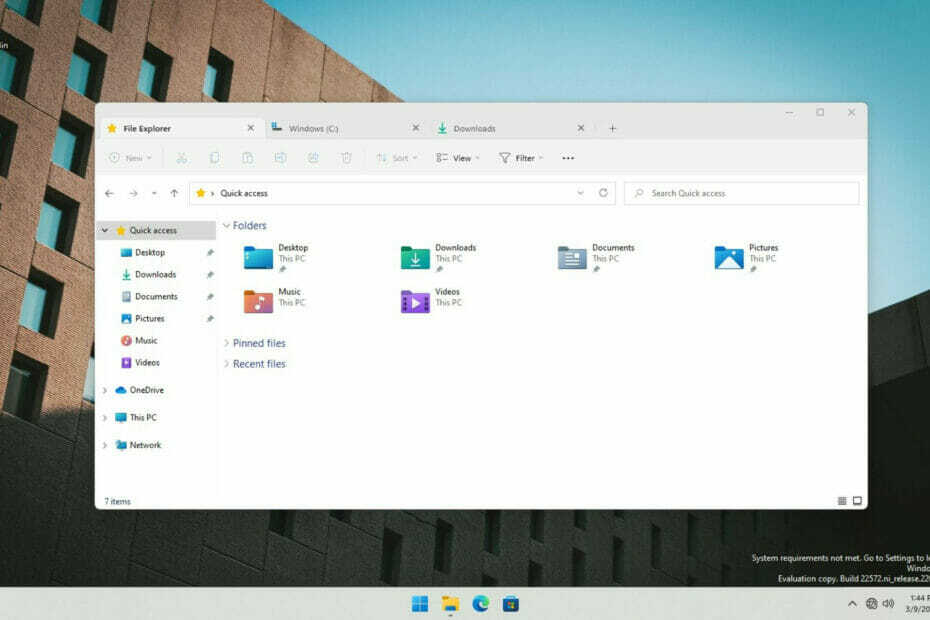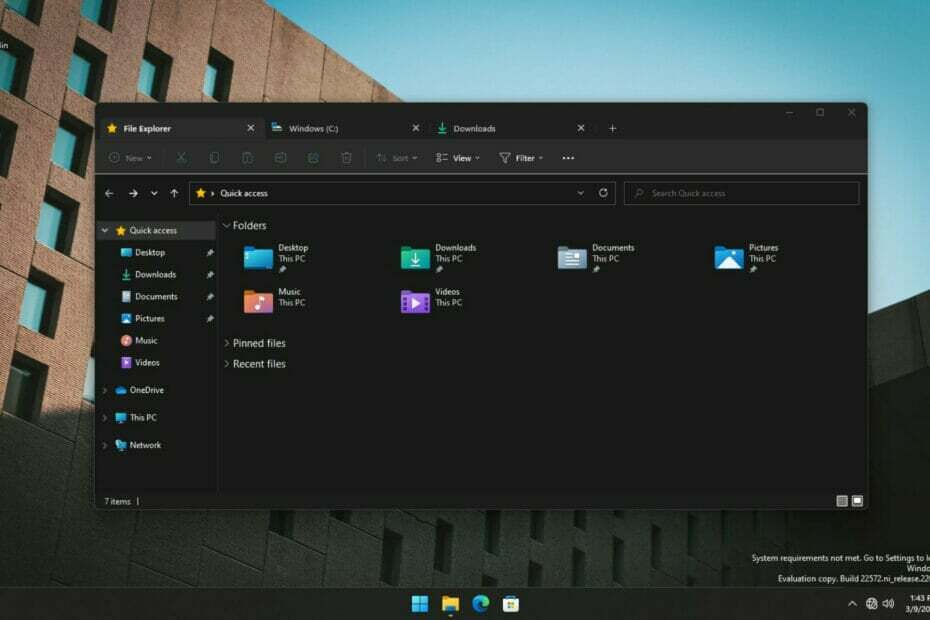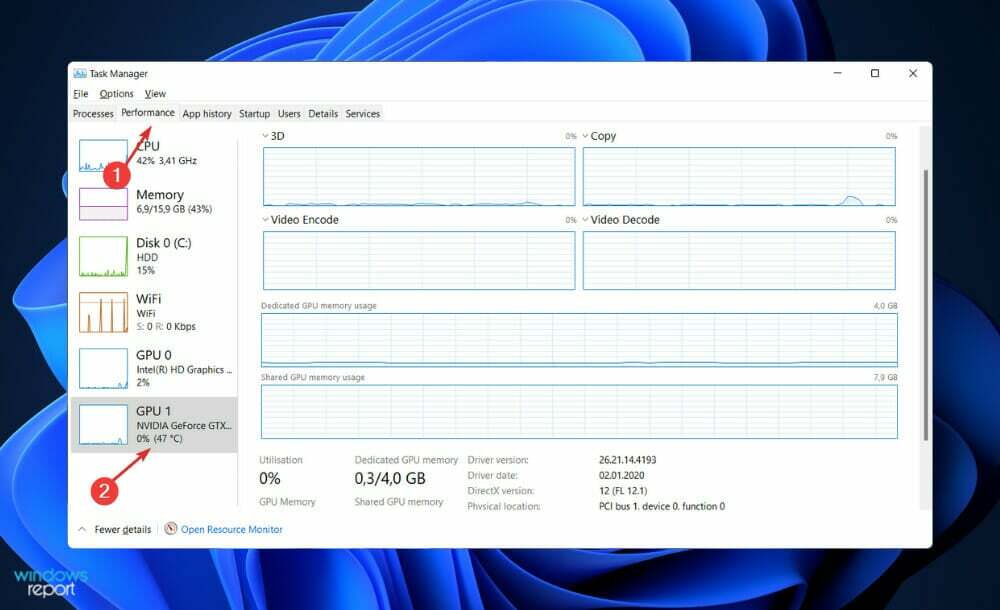- Las líneas verdes en las computadoras portátiles con Windows 10 generalmente aparecerán debido a controladores de GPE obsoletos.
- Puede solucionar este problema actualizando sus controladores utilizando un software de actualización de controladores especializado.
- Verifique la pantalla de su computadora portátil en busca de fallas de hardware, ya que es una de las causas comunes de este problema.
- Če pridobite vodoravne linije na monitorju v sistemu Windows 10, so rešitve de esta guía deberían ayudarlo.

Nadie quiere una línea verde en la pantalla de su computadora portátil, por lo que, en este artículo, abordaremos este problema y sugeriremos las mejores soluciones.
Para solucionar el problema de manera efectiva, es esencial determinar si la línea verde se debe a una falla del software ali del hardware.
Antes de aventurarse en las soluciones, puede conectar la computadora portátil a una pantalla secundaria para determinar si su pantalla tiene un problem.
En este artículo, hemos enumerado algunos pasos de solución de problemas para ayudarlo a solucionar y corregir la línea verde horizontal en una computadora portátil con Windows 10 con facilidad.
¿Por qué hay una línea verde en la pantalla de mi computadora portátil?
La linea verde horizontal en su computadora portátil con Windows 10 puede aparecer por varias razones. Primero, aunque el problema de hardware con su pantalla es una posibilidad, a veces, los problemas de la línea verde también se desencadenan debido a un controlador de pantalla corrupto.
En algunos casos, es posible que solo esté enfrentando problemas de hardware defectuoso, y solo un reemplazo corregirá el problema.
Por lo general, para la mayoría de los usuarios, una vez que solucione todos los problemas con sus controladores, debería haber resuelto este problema con éxito.
Debe tener en cuenta que este problema puede tener algunas ligeras variaciones, que incluyen:
- Una línea punteada verde en la pantalla de un portátil
- Una sola línea verde en la pantalla del portátil
- Rayas verdes y rojas en la pantalla de un portátil
Además, puede ser evidente como una línea verde en la pantalla de su computadora portátil en Lenovo, Acer, Asus y HP. Independientemente de las variantes del dispositivo, estas soluciones que exploraremos deberían ser útiles.
¿Cómo me deshago de la línea verde en la pantalla de mi computadora?
- ¿Por qué hay una línea verde en la pantalla de mi computadora portátil?
- ¿Cómo me deshago de la línea verde en la pantalla de mi computadora?
- 1. Actualice el controlador de la tarjeta grafica
- 2. Posodobite BIOS
- 3. Inspeccione por problems de hardware
- 4. Realice una reversión del controlador de pantalla
- 5. Vuelva a instalar el controlador de pantalla
- 6. Instalar actualizaciones pendientes de Windows
- ¿Cómo soluciono la linea verde en la pantalla de una computadora portátil con Windows 11?
1. Actualice el controlador de la tarjeta grafica
Los controladores de tarjetas gráficas obsoletos o corruptos pueden causar problemas relacionados con la pantalla, incluidas las líneas verdes en la parte superior o inferior de la pantalla de la computadora portátil. Para arreglar las líneas rojas y verdes en el monitor, actualice sus controladores de pantalla a la última versión disponible.
Si bien puede actualizar manualmente los controladores de la tarjeta gráfica desde el administrator de dispositivos, el software de actualización del controlador de gáficos como DriverFix puede hacer que esto sea seguro y más sencillo.
2. Posodobite BIOS
- Presione la tecla de Windows, escriba cmd y elija Ejecutar como administrator.

- En la ventana del símbolo del sistema, escriba el siguiente comando y presione enter:
wmic bios dobite smbiosbiosversion - El comando anterior mostrará el firmware BIOS ali UEFI instalado en su PC.

- Una vez que tenga la versión del BIOS, abra el sitio web del OEM (fabricante de equipos originales) de su computadora portátil.
- Visite el centro de descargas y luego ingrese los detalles de su computadora portátil.

- En la página de descarga, preverite, ali je una aktualizacija BIOS-a na voljo za vaš portátil računalnika.
- Prenesite BIOS v arhiv in dodaten arhiv Zip.
- Izberi arhiv readme.txt in siga las navodila za posodobitev BIOS-a. Las líneas verdes que aparecen en el monitor de forma horizontal desaparecerán.
Los fabricantes brindan una guía detallada sobre cómo actualizar el BIOS en Windows 10, 11 in drugi operativni sistemi. Después de update el BIOS, verfique ali las líneas verdes en su computadora portátil con Windows 10 desaparecieron.
3. Inspeccione por problems de hardware

- Odprite na računalniku.
- Luego, presione el botón de encendido para encender su PC.
- Comience a presionar las teclas F2, Supr, F10 o F12, según el fabricante de su computadora portátil, para acceder al BIOS (consulte la guía del usuario de su computadora portátil para obtener más información sobre cómo ingresar al BIOS).
- Una vez en el BIOS, verfique si la linea verde horizontal está visible. Če ni vidno, je uporaba BIOS-a reinicie su computadora normalmente y continue con los drugi pasos a continuación. Se corregirán las líneas azules y verdes de error en la pantalla de mi computadora informadas por nuestros lectores.
Puede verificar si la línea verde horizontal de la pantalla de su computadora portátil se debe a problems de hardware con su pantalla ali una falla de software al iniciar su BIOS.
Una línea horizontal verde visible en el BIOS sugiere una posible falla del hardware de la pantalla. Intente reemplazar su pantalla LCD comunicándose con el fabricante de su computadora portátil.
Además, intente conectar su computadora portátil a un monitor de pantalla secundario. Compruebe si la línea horizontal verde también aparece en su monitor secundario. De lo contrario, es posible que deba reemplazar la pantalla de su computadora portátil para solucionar el problema.
4. Realice una reversión del controlador de pantalla
- Presione la tecla de Windows + R para abrir el cuadro de diálogo Ejecutar.
- Escriba devmgmt.msc y haga clic en Aceptar para abrir el Administrador de dispositivos.

- En el Administrador de dispositivos, expanda la sección Adaptadores de pantalla.

- Haga clic derecho en su adaptador de pantalla actual.
- Elija Propiedades.

- Abra la pestaña Controlador en la ventana Propiedades.

- Haga clic en el botón Revertir controlador anterior si la opción no está atenuada.

- Siga las instructiones en pantalla para revertir el controlador de pantalla.
Una vez completada la reversión, reinicie su PC y verfique si las líneas verdes en su computadora portátil con Windows 10 desaparecieron.
5. Vuelva a instalar el controlador de pantalla
La siguiente guía incluye todos los pasos necesarios para reinstalar tus controladores de pantalla en tu PC para así arreglar los problemas de línea verde en la laptop.
1. Abre el Administrator de dispositivos.
2. Despliega la sección Adaptador de pantalla.

3. Haz clic derecho en tu adaptador de pantalla actual y elige Desinstalar Dispositivo.

4. Marca la casilla Eliminar controlador para este dispositivo.
5. Haz clic en Desinstalar za potrditev dejanja.

6. Una vez desinstalado, reinicia la computadora.
Después del reinicio, Windows reinstalará automáticamente el controlador requerido para su adaptador de pantalla. Una vez hecho esto, verifique si aparecen las líneas verdes en su computadora portátil con Windows 10.
- Popravek: Navpične ali vodoravne črte pokvarijo zaslon
- Error de Applicación Explorer.exe: Cómo Arreglarlo en 8 Pasos
- Realtek HD Audio Manager No Se Abre: 5 rešitev
- Cómo Corregir el Código de Error 0x887a0005 [Editor de Fotos]
- Cómo Instalar el Controlador del Panel Táctil de Synaptics
- No se Encontró Unityplayer.dll [Descargar y Corregir el Error]
- Error de Página en el Áarea No Paginada en Windows 11 [Arreglado]
- Napaka pri posodobitvi sistema Windows 0x800f0922 [Rešitev]
- ¿Qué Navegador Usa Menos RAM? Aquí Está el Ganador de 2023
- 9 Maneras de Corregir el Alto Uso de CPU de Explorer.exe
- 4 Formas de Optimizar la Configuración de Ethernet Para Juegos
- ExitLag No Funciona: 3 Métodos Para Volver a Conectarte
- 7 rešitev za napako 0x80070005 iz trgovine Microsoft Store
6. Instalar actualizaciones pendientes de Windows
- Presione la tecla de Windows + jaz para abrir Configuración .
- Vaya a Actualización y seguridad.

- Kliknite en Buscar actualizaciones, luego descargue e instale todas las actualizaciones pendientes.

- Una vez instalado, reinicie su PC y verifique si hay mejoras.
¿Cómo soluciono la linea verde en la pantalla de una computadora portátil con Windows 11?
Para empezar, debes tener en cuenta que Windows 10 y 11 son operacijski sistemi muy podobni. Esto implica que tendrá los mismos factores desencadenantes para muchos problemas informáticos.
Por lo tanto, normalmente se espera que las soluciones que funcionan en Windows 10 funcionen en último Microsoft operativni sistem.
Elija cualquier solución de nuestra seznam anterior y pruébela en Windows 11; en situaciones excepcionales, puede haber ligeras diferencias en la interfaz de usuario.
Horizontalne črte rosadas y verdes en las pantallas de las computadoras portátiles en Windows 10 generalmente ocurren debido a controladores de tarjetas graficas obsoletos. Verifique la pantalla de su computadora portátil en busca de fallas de hardware si el problema persiste después de actualizar el controlador.
Tenga en cuenta que no hemos escrito estas soluciones en ningún orden en particular, por lo que debe intentar lo que le parezca más relevante para su situación.
¿Te funcionaron nuestras soluciones? Si lo hicieron, háganoslo saber en los commentarios a continuación.